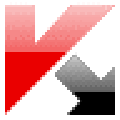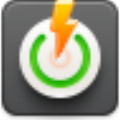软件大小:17.5 MB
软件语言:中文
软件授权:免费软件
软件类别:桌面工具
软件等级:
更新时间:2021-08-23
官方网站:https://www.solves.com.cn/
应用平台:Windows7, Windows10, WindowsAll
- 软件介绍
- 软件截图
- 下载地址
c启动外部程序是一个桌面工具,可以帮助用户从外部启动计算机中的程序,直接、全面地集成计算机中的应用程序,使用户能够更快地打开自己需要的程序。而且它内置了天气、日历、时间,可以对不同的节目进行详细分类。同时它还内置了音乐播放器,可以直接播放音频文件。只要启动这个工具,就能带来平板电脑般的体验。
软件介绍
C启动是一款桌面管理软件,具有快速启动、主界面慢动、搜索快速启动项、备忘录提醒等功能。并具有软件联网获取更新信息、MD5、发送计算机配置系统-CPU-内存软件占用效率等功能。
软件功能

1.主界面快速启动和慢速运动
2.搜索快速启动项目。
3.备忘录提醒。
4.定期关机。
5.天气预报。(以新浪为例)
6.音频播放器。(带歌词功能)
7.支持直接拖放多个文件进行添加,并支持所有文件和文件夹
7.定制皮肤。
8、操作有缓慢的效果,像丝绸一样光滑
扩展功能:
1.截图(取QQ拼音)
2.锁定屏幕(自写)
3.资源助手(可以查看CPU、内存和网速占用情况,优化内存,关闭除系统外的所有运行软件并进行检查。)
使用说明
下载后安装1.左边的目录可以自定义。双击编辑,点击" "添加,输入要添加的目录名称,然后按回车键。
2.选择目录后,您可以看到文件列表。支持拖放和批量拖放,支持文件夹。右键可以对应操作。
3.备忘录,选择后直接添加,会自动弹出提醒。
4.定时关机锁屏,只需设置时间。
5.右下角设置,可以自定义皮肤,扩展软件(添加扩展名文件,放入根目录下的“扩展名”文件夹,只需打开设置,勾选即可)
6.单击托盘图标退出。

资源助手使用情况:
1.双击左边的图片清除内存
2.右键单击弹出关闭软件列表,然后单击清除
3.双击右边的数字召唤人工智障。
4.右键单击右侧的数字弹出菜单进行设置并退出。
更新内容
2020年11月8日18:08:34发帖时间是4天前,期间修复了一些bug,优化了歌词显示的准确性,关闭了上传电脑配置。现在,它只是在网上获取更新。
建议使用CPU双核以上,频率3G以上,内存4G以上的电脑。低于这个配置,使用效果不好。
有bug,或者意见建议。欢迎及时反馈
- 本类推荐
- 本类排行
- 热门软件
- 热门标签









 眼睛你好
眼睛你好 1号仓
1号仓 医学教育网
医学教育网 地铁管家
地铁管家 超级战机
超级战机 慧教学
慧教学 剑梦幻想录
剑梦幻想录 问卷网
问卷网 相玉
相玉 联拍在线
联拍在线 二哈
二哈 开心淘
开心淘 魔术鸭
魔术鸭 快看小说阅读器
快看小说阅读器 白熊阅读
白熊阅读 91家纺网直采版
91家纺网直采版 奇腐小说
奇腐小说